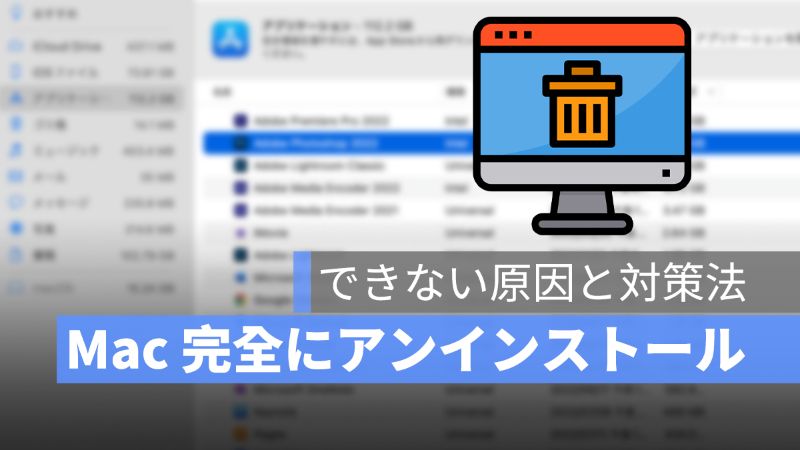
Mac の初心者がアプリをアンインストールする時はどうしているのでしょうか。アプリを削除したって、アプリのアイコンがなくなってるのに、ファイルがまだ残してある状況があるのでしょう。この記事は、Mac アプリを完全にアンインストールできない時の対策法を解説していきたいと思います。
更に面白いコンテンツを観たい人は、Instagram @applealmondjp をフォローしてください!
なぜ Mac アプリアンインストールできない?
Mac にアプリをインストールするには、「App Store」からアプリをダウンロードしてインストールしていると思いますが、アプリを削除するときに、アイコンを長押しして、揺れ始めたら「X」のアイコンをクリックすれば、アプリをアンインストールできます。
しかし、「App Store」ではなく、ネットからダウンロードしてインストールしたアプリに同じやり方でアンインストールしようとしたら、完全にアンインストールできない可能性があります。

「App Store」からダウンロードしたアプりを長押ししたら、プルプル揺れ始めたら「X」をクリックすればアンインストールできますが、そうでないと、「システム環境設定」からアプリをアンインストールします。
Mac アプリを完全にアンインストールできない対策法
アンインストールできない対策法 01
アプリを削除したのに、Finder にそのアプリのファイルまだ見かけた場合はどうしたらいいでしょうか。
Mac デスクのメニューバーの「🍎」アイコンをクリックして、「この Mac について」を選択したら、今使っている Mac の情報について表示されます。
そして「ストレージ」の「管理」をクリックします。

「アプリケーション」を選択して、完全にアンインストールされていないアプリを探して、「削除」をクリックします。

アンインストールできない対策法 02
アプリのプラグインが削除されていなければ、アイコンが表示されてしまう可能性がありますので、そのアプリの関連フォルダもしっかり削除していきましょう。
デスクトップにで「shift+command+G」のショートカットキーを使って、「フォルダへ移動」から以下のフォルダを調べてみましょう
- ~/Library/LaunchAgents
- /Library/LaunchAgents
- /System/Library/LaunchAgents
アンインストールしたいアプリの「plist ファイル」を削除します。

「plist フォルダ」を削除すれば、アプリを完全にアンインストールできます。

なぜ Mac アプリアンインストールできない:まとめ
以上の方法を試して、Mac のアプリをアンインストールしてみましょう。完全にアンインストールできない場合、上記の対策法を試しましょう。
併せて読みたい記事》
iPhone アプリを削除が出ない?設定をチェック・原因と対処法
おすすめの時計アプリ TOP 5.オシャレで使いやすい時計アプリ
